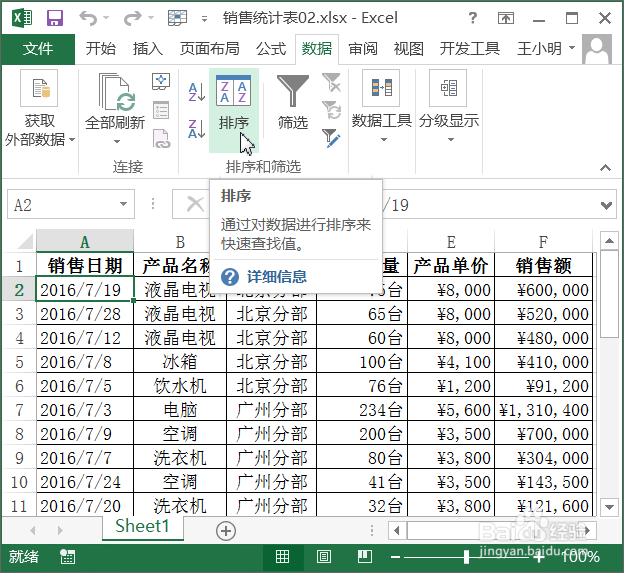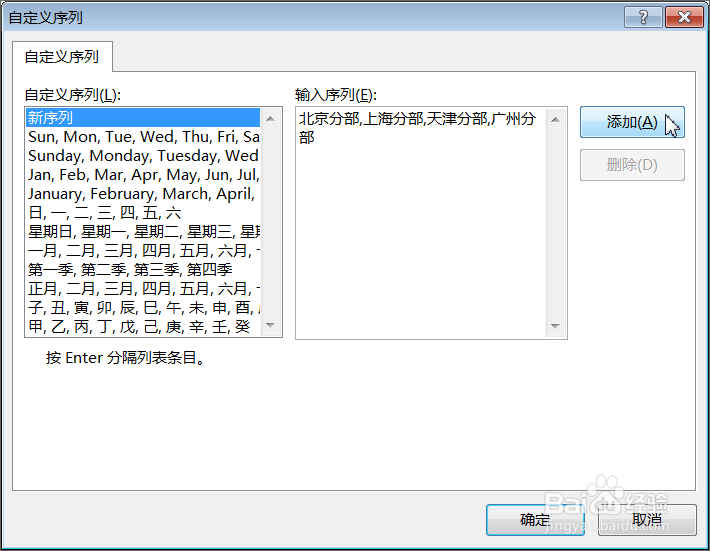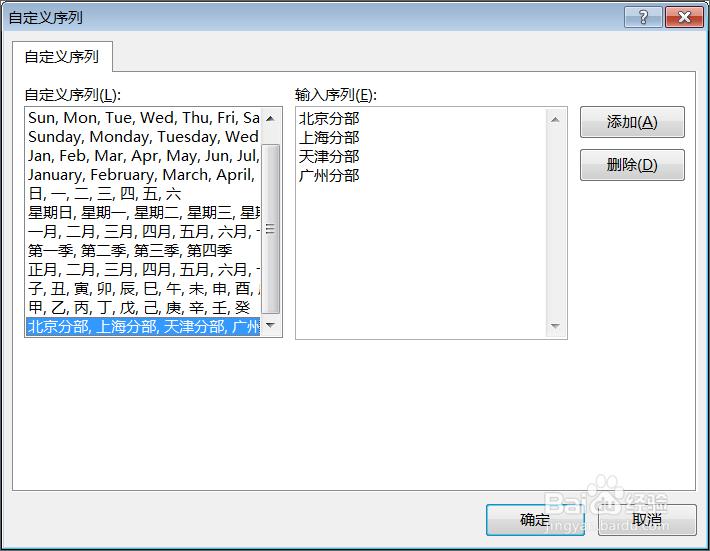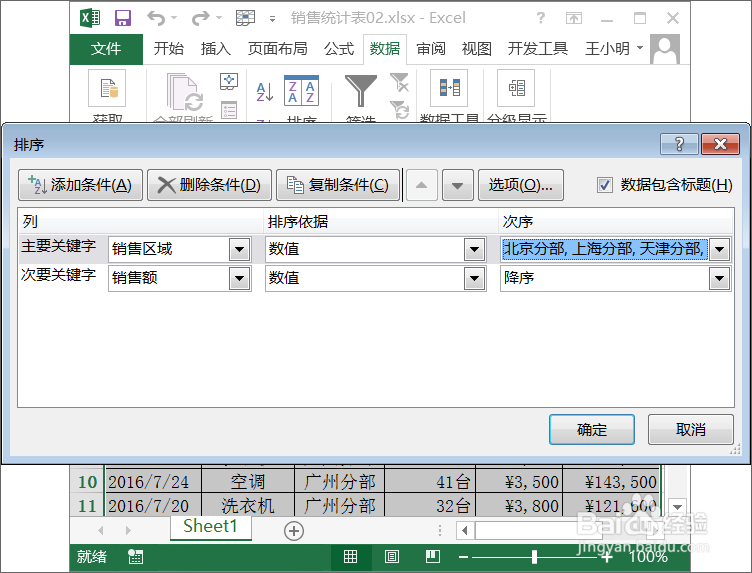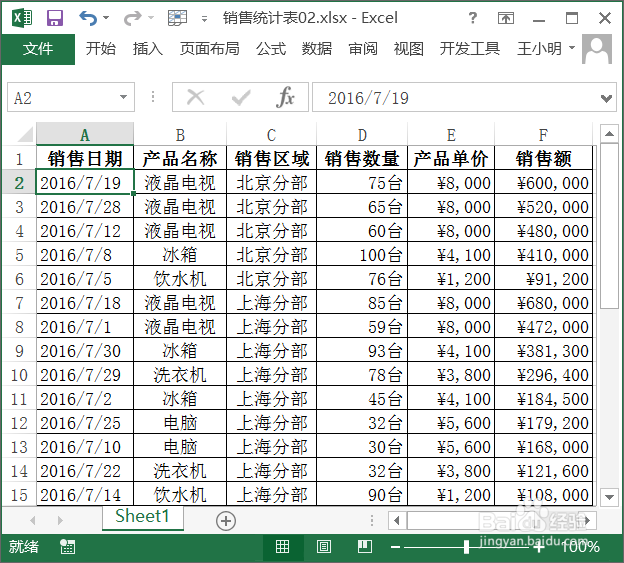如何在excel中自定义排序
1、打开表格,选中数据区域中的任意一个单元格,单击“数据”选项卡;单击“排序和筛选”组中的“排序”按钮。
2、弹出“排序”对话框,在“主要关键字”中的“次序”下拉列表中选择“自定义序列”选项。
3、弹出“自定义排序”对话框,在“自定义序列”列表框中选择“新序列”选项;在“输入序谱驸扌溺列”文本框中输入“北京分部,上海分部,天津分部,广州分部”,中间用英文半角状态下的逗号隔开;单击“添加”按钮。
4、此时,新定义的序列“北京分部,上海分部,天津分部,广州分部”就添加到了“自定义序列“列表框中,然后单击“确定”按钮。
5、返回“排序”对话框,此时,在“主要关键字”中的“次序”下拉列表中自动选择“北京分部,上海分部,天津分部,广州分部”选项,然后单击“确定”按钮。
6、此时,表格中的数据按照自定义序列的“北京分部,上海分部,天津分部,广州分部”序列进行了排序。
声明:本网站引用、摘录或转载内容仅供网站访问者交流或参考,不代表本站立场,如存在版权或非法内容,请联系站长删除,联系邮箱:site.kefu@qq.com。
阅读量:45
阅读量:80
阅读量:30
阅读量:80
阅读量:35